
विंडोज 10 मध्ये बर्याच जाहिराती आहेत (येथे आम्हाला त्या वेळी त्या आधीपासून सापडल्या आहेत). एक असा विचार करू शकेल एक विनामूल्य अद्यतन विन्डोज 7 किंवा विंडोज 8 कडून, त्या बदल्यात देऊ केले जाते. परंतु असे नाही, जरी आपण नवीन विंडोज 10 पीसी खरेदी केला किंवा विंडोज 10 व्यावसायिक परवाना विकत घेतला तरीही आपल्या ऑपरेटिंग सिस्टमवर जाहिरात दिसून येईल.
कोणत्याही परिस्थितीत, आपण खाली तपशीलवार सर्व चरणांचे अनुसरण केल्यास ते निष्क्रिय केले जाऊ शकते एक विनामूल्य विंडोज 10 आहे त्या प्रसिद्धीची जी फारच जड होऊ शकते. हा तार्किक बदल आहे, मायक्रोसॉफ्टने गूगलची कॉपी केल्यामुळे, पण आपल्यातल्या सर्वांनी, ज्यांनी आपल्या आयुष्यासह विंडोजबरोबर आयुष्य जगले आहे, त्यांच्याकडे समाधान आहे.
लॉकस्क्रीन जाहिरात बंद करा
विंडोज 10 आता विंडोज स्पॉटलाइटद्वारे किंवा लॉक स्क्रीन जाहिरात प्रदर्शित करते वैशिष्ट्यीकृत विंडोज सामग्री. आमच्याकडे काही नेत्रदीपक वॉलपेपर असली तरीही आम्ही विंडोज स्टोअर वरून काही व्हिडिओ गेम्ससाठी जाहिराती शोधू शकतो.
- आम्ही सेटिंग्ज> वैयक्तिकरण> स्क्रीन लॉक वर जा आणि पार्श्वभूमी निवडा «प्रतिमा» किंवा «सादरीकरण
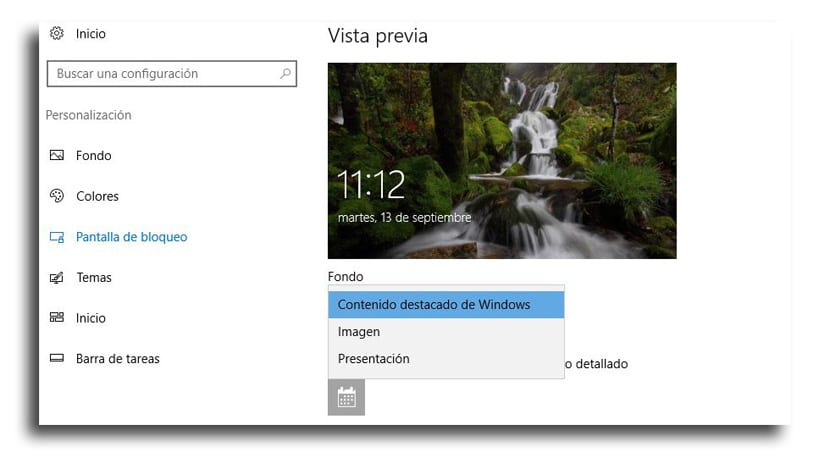
प्रारंभ मेनूमध्ये दिसणारे सुचविलेले अॅप्स काढून टाका
विंडोज 10 दर्शवेल आपल्या प्रारंभ मेनूमधील सूचित अॅप्स. सुचविलेले अॅप्स सहसा विनामूल्य नसतात आणि काही क्षेत्रांमध्ये सशुल्क गेम देखील दिसतात, त्याशिवाय आम्ही इतर कामांसाठी सोडू शकतो अशी जागा घेण्याशिवाय.
- आम्ही सेटिंग्ज> वैयक्तिकरण> वर जातो Inicio
- आम्ही पर्याय निष्क्रिय करतोस्टार्ट वर अधूनमधून सूचना दर्शवा«
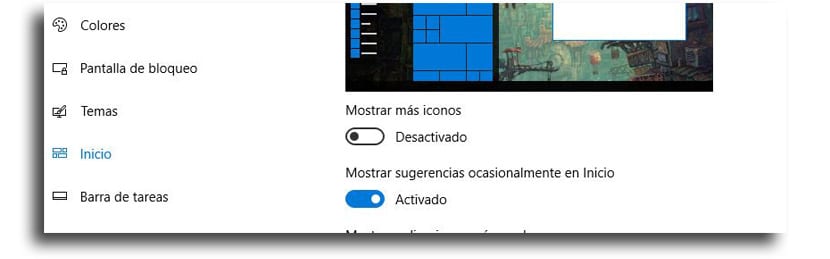
विंडोज टिपा, युक्त्या आणि टिपा बंद करा
विंडोजमध्ये वेळोवेळी त्या युक्त्या वापरल्या जातात मायक्रोसॉफ्ट अॅप्स आणि सर्व्हिसेस दर्शवा. त्यामध्ये बॅटरीच्या चांगल्या आयुष्यासाठी एज वापरण्याच्या शिफारसी देखील समाविष्ट केल्या आहेत आणि मायक्रोसॉफ्ट रिवॉर्ड पॉइंट मिळविण्याकरिता आपल्याला हा ब्राउझर वापरण्यास प्रोत्साहित करतात.
मायक्रोसॉफ्टने दुसरे काहीतरी करण्यास प्रोत्साहित केल्याशिवाय आपण स्वतःचे अनुप्रयोग वापरण्यास प्राधान्य दिल्यास, आपल्याला निष्क्रिय करणे आवश्यक आहे त्या टिपा:
- आता आपल्याला सेटिंग्ज> सिस्टम> वर जावे लागेल सूचना आणि क्रिया
- पर्याय निष्क्रिय करा «विंडोज वापरताना टीपा, युक्त्या आणि टिपा मिळवा«
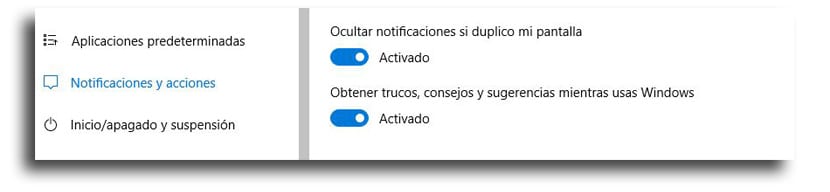
विचार मंथन थांबविण्यासाठी कोर्ताना मिळवा
Cortana आपल्यास उत्तेजन देण्यासाठी प्रभारी आहे वेळोवेळी शोध वापरण्यासाठी. आपल्याला दररोज कोर्टाणाने त्रास देऊ इच्छित नसल्यास, या चरणांचे अनुसरण करा:
- वर क्लिक करा Cortana शोध बार
- चिन्हावर क्लिक करा सेटिंग्ज
- आता खाली स्क्रोल करा «टास्कबारवर सूचना»आणि ते निष्क्रिय करा
- तुमच्याकडे आधीपासून खूप शांत आहे

"ऑफिस मिळवा" सूचना काढा
हा पर्याय येऊ शकेल किंवा नसेलही. आपल्याला सूचना देणार्या सूचना प्राप्त होतील कार्यालय 365 डाउनलोड जेणेकरून आपण संपूर्ण महिन्याच्या चाचणीचा आनंद घेऊ शकता.
- सेटिंग्ज> सिस्टम> वर जा सूचना आणि क्रिया
- आता शोधा «या प्रेषकांकडील सूचना मिळवा«
- पर्याय निष्क्रिय करा «कार्यालय मिळवा«
स्वयंचलितपणे स्थापित केलेल्या अॅप्सपैकी काही विस्थापित करा
विंडोज 10 स्वयंचलितपणे डाउनलोड होते कँडी क्रश सोडा सागा सारखे अॅप्स आणि इतर बर्याचजण जेव्हा आपण प्रथमच लॉग इन करता. पीसी उत्पादक त्यांचे स्वतःचे अॅप्स देखील जोडू शकतात.
हे अॅप्स "मायक्रोसॉफ्ट कंझ्युमर एक्सपीरियन्स" चा भाग आहेत आणि जर ते निष्क्रिय करण्यापूर्वी केले गेले, तर आता वर्धापन दिन अद्यतनामध्ये विंडोज 10 च्या ग्राहक आवृत्त्यांमधून ते काढले गेले. फक्त एंटरप्राइझ आणि व्यावसायिक वापरकर्ते विंडोज 10 त्यांना अक्षम करू शकते. प्रारंभ मेनूमधील प्रोग्रामच्या सूचीमधील अॅप्सवर राइट क्लिक करा आणि आपण त्यांना विस्थापित करण्यास सक्षम असाल.
लाइव्ह टाइल्स अक्षम करा आणि विंडोज अॅप्स अनपिन करा
विंडोज स्टोअर आणि एक्सबॉक्स लाइव्ह टाइल्स विस्थापित करणे शक्य नाही, परंतु आपण त्यांना अक्षम करू शकता.
- टाइलपैकी एकावर राईट क्लिक करा आणि «अधिक» निवडा
- थेट टाइल अनपिन करा
आपण एकावर राइट क्लिक देखील करू शकता आणि प्रारंभ वरून अनपिन करू शकता.

वायायाएबा फॅब्रिक !!!!
गोष्टी काढून टाकण्यासाठी ठेवा, मग आम्ही विंडोज 10 आणि व्होइला काढू. मला वाटते की हे सोपे आहे. मायक्रोसॉफ्ट अलीकडेच दर्शवित आहे, ते आतून कंपनीकडून शुल्क आकारत आहेत.